![]()
![]()
![]()
プロパティパレットを使用してイメージのプロパティを変更します。
コマンドへのアクセス
コマンド入力 : imageadjust
割り込みコマンド : 'imageadjust
ショートカット : イメージフレームをダブルクリック
エイリアス : iad
ツールバー: イメージ | ![]()
: imageadjust
コマンドバーの表示:
イメージを選択: (1つまたは複数のイメージを選択します。)
イメージを選択: (Enterを押します。)
プロパティパレットを表示します。
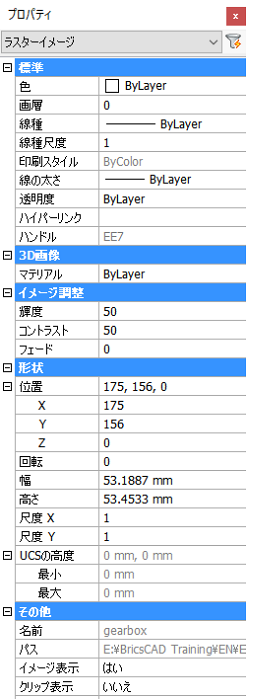
プロパティを変更します。
コマンドオプション
|
オプション |
説明 |
|
調整するイメージを選択します。 |
|
|
|
|
|
標準プロパティ |
下記のプロパティはイメージを囲むフレームに影響します: |
|
色 |
フレームの色を指定します。詳しくは Color コマンドをご参照ください。 |
|
画層 |
フレームの画層を指定します。 イメージがフレームと同じ画層に配置されるとき、 イメージとフレームの表示を 画層を使用して切り替えることができます。 イメージとは別にフレームの表示だけを切り替えるには、ImageFrame コマンドを使用します。Layer コマンドをご参照ください。 |
|
線種 |
フレームの線種を指定します。Linetype コマンドをご参照ください。 |
|
線種尺度 |
フレームの線種尺度を指定します。LTSCALE システム変数をご参照ください。 |
|
印刷スタイル |
フレームの印刷スタイルを指定します。 このオプションは、図面で印刷スタイルを有効にしている場合のみ使用可能です。PlotStyle コマンドをご参照ください。 |
|
線の太さ |
フレームの線の太さを指定します。LWeight コマンドをご参照ください。 |
|
ハイパーリンク |
URL、またはファイルへのパスを指定します。Hyperlink コマンドをご参照ください。 |
|
|
|
|
イメージ調整 |
下記のプロパティでイメージを設定します: |
|
輝度 |
イメージの明暗を指定します:
|
|
コントラスト |
コントラストを増減させます:
|
|
フェード |
イメージをフェードします。
|
|
|
|
|
形状 |
下記のプロパティでイメージを設定します: |
|
位置 |
イメージの右下隅のx、y、およびz座標を指定します。 座標を変更したとき、右下隅は大きいXの値が表示されます。
|
|
回転 |
基点を中心とする回転角度を定義します。
|
|
幅 |
現在の単位でイメージの幅を指定します。 |
|
高さ |
現在のイメージの高さ単位を指定します。 |
|
尺度 |
イメージの尺度を指定します:
|
|
|
|
|
その他 |
|
|
名前 |
イメージ名を表示します;編集不可。 |
|
パス |
イメージファイルのパスを表示します;編集不可。 |
|
イメージ表示 |
イメージの表示/非表示を切り替えます:
|
|
クリップ表示 |
クリップ表示を切り替えます:
ImageClipコマンドをご参照ください。 |
|
背景の透過性 |
背景の透過性を切り替えます。
透過性 は、イメージの1色を透明にします。Transparency コマンドをご参照ください。 |
関連コマンド
Image - イメージファイルのパラメータを管理します。
ImageAttach - ラスターイメージを図面に配置します。
-ImageAttach - ラスターイメージを図面に配置します。コマンドバーにプロンプトが表示されます。
ImageClip - イメージを切り取ります。
ImageFrame - イメージを囲むフレームの表示を切り替えます。
ImageQuality - イメージの画質を切り替えます。
Transparency - イメージの透明性を切り替えます。
| © Bricsys NV. All rights reserved. |